Tabla de Contenidos
De manera predeterminada los navegadores Webs como por ejemplo Firefox, mantienen las dimensiones de sus ventanas cuando las reabrimos tras haberla cerrado. Sin embargo en ocasiones esta función muestra errores y cuando volvemos a abrir el navegador Web la ventana mostrada cuenta con una dimensión diferente y por lo tanto debes tener que redimensionarla a tu gusto.
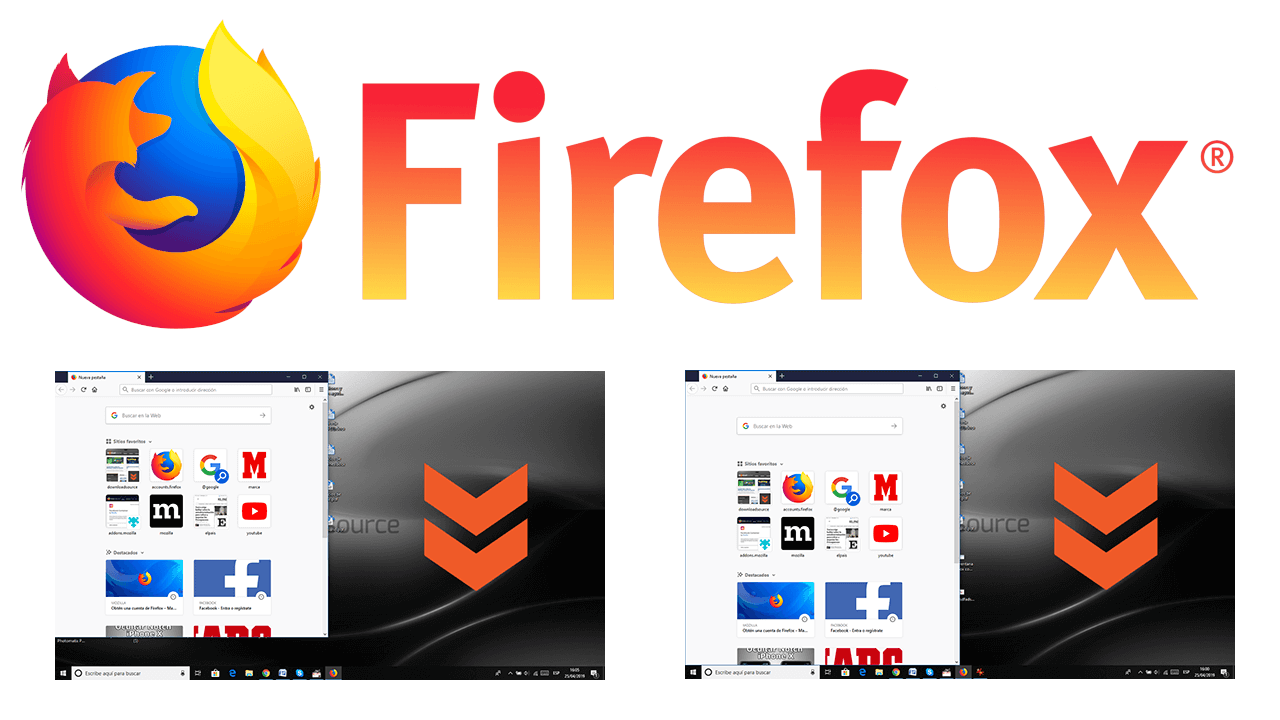
Recomendado: Como usar Firefox Send para enviar archivos de hasta 2,5 GB
Si por ejemplo ejecutamos el navegador Web Firefox en media pantalla de nuestro ordenador y lo cerramos; cuando lo volvemos abrir, la ventana del navegador debería abrirse con la misma dimensión y posición a como se cerró. Sin embargo en ocasiones puede que esto no ocurra. Por experiencia propia, de un día para otro noté como cuando abría mi navegador Firefox, este lo hacía en una dimensión de ventana diferente dejando un espacio vacío en la pantalla de mi escritorio.
Esto me obligaba a tener que reajustar la ventana cada vez que tenía que abrir la ventana de Firefox. Es cierto que en Windows es bastante sencillo hacer que el navegador se ajuste al espacio deseado, por ejemplo, si quieres que la ventana se muestre en la parte izquierda de la pantalla bastará con arrastrar al lado izquierdo de la pantalla para que se expanda automáticamente.
Esto puede reducir la incomodidad del usuario cuando se ve obligado a colocar la ventana de Firefox en el lugar y tamaño deseado. Pero claro esto solo sirve si quieres un tamaño y posición muy especifico de la ventana (Mitad izquierda o mitad derecha).
Al parecer este problema se debe a un conflicto con la función de protección de huellas dactilares y recopilación de datos. Esto a priori sería lo que provocaría que la ventana de Firefox no se abra con el mismo tamaño que cuando lo cerraste. En este caso la solución será desactivar dicha opción pero teniendo en cuenta de que esto puede provocar el bloqueo o la mitigación de funciones de huellas digitales y métodos de recopilación de datos.
Uno de los métodos afecta a las dimensiones de la ventana ya que básicamente, lo que Firefox hace es redondear automáticamente las dimensiones de la ventana con el objetivo de mitigar las técnicas de huellas dactilares que detectan el tamaño de la ventana. A continuación encontrarás la manera de desactivar estas funciones y conseguir que la ventana de Firefox mantenga su tamaño cuando reabrimos dicha ventana tras cerrarla:
Como hacer que la ventana del navegador Firefox se abra siempre con la misma dimensión que cuando se cerró.
- Abre el navegador Firefox e introduce en el campo de URLs el siguiente termino: about:config
- Confirma que tendrá cuidado cuando se muestre el mensaje de advertencia.
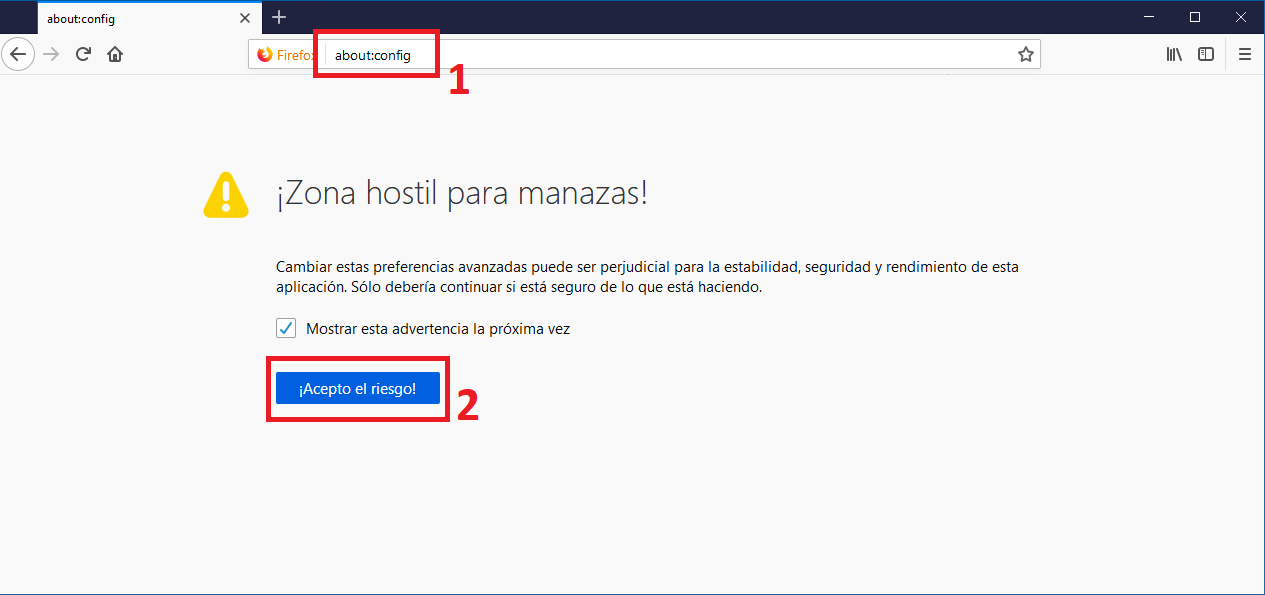
- En el campo de búsqueda deberás usar el término: privacy.resistFingerprinting.
- Cuando se muestre el resultado de búsqueda, deberás asegurarte de que está configurado como “False”.
- Si se muestra como “True”, tendrás que hacer doble clic sobre la opción para desactivarlo.
- Por último procede al reinicio del navegador Mozilla Firefox.
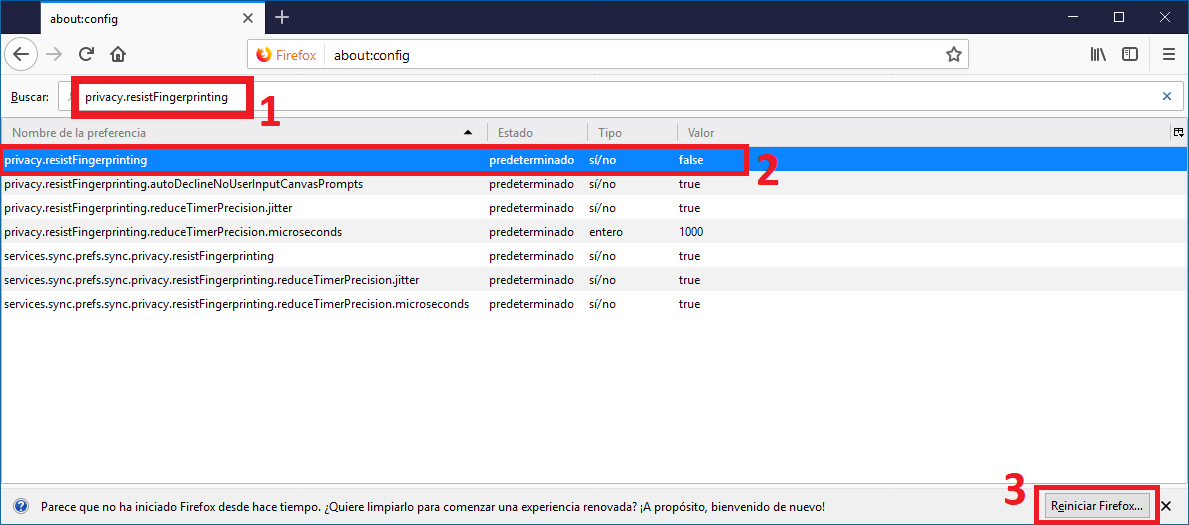
A partir de este momento Firefox recordará las dimensiones de ventana de manera correcta cada vez que vuelvas a abrir la ventana del navegador.
Por lo tanto, si se encuentra con ese problema, es posible que desee verificar la preferencia aquí mostrada para ver si es la responsable de tu problema. Esto significa, que dependerá de ti, si disfrutar del mismo tamaño y posición de la ventana de Firefox cuando lo volvamos a abrir o si prefieres disfrutar de la protección de datos y de huella dactilar.
